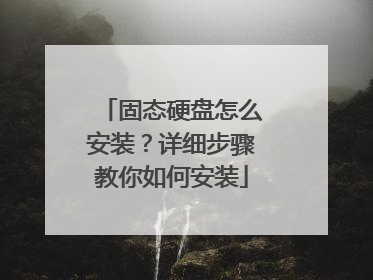固态硬盘重新安装系统
固态硬盘重装系统步骤如下1、根据上面的教程制作好大白菜U盘启动盘,然后将下载的电脑系统iso文件直接复制到U盘的GHO目录下;2、在装有ssd固态硬盘的电脑上插入U盘,为了发挥固态盘的速度,首先要进BIOS开启硬盘AHCI模式,以技嘉主板为例子,启动电脑时按Del进入BIOS界面,切换到Peripherals界面,选择SATA Mode Selection回车,选择AHCI回车,按F10保存重启,其他主板查看:bios怎么开启ahci模式;3、然后重启后不停按F12或F11或Esc等快捷键打开启动菜单,选择U盘选项回车,比如General UDisk 5.00,不支持这些启动键的电脑查看第二点设置U盘启动方法;4、从U盘启动进入到这个菜单,通过方向键选择【02】选项回车,也可以直接按数字键2,启动pe系统,无法进入则选择【03】旧版PE系统;5、进入pe系统,如果不需要重新分区,直接执行第7步,如果需要重新分区,双击打开【DG分区工具】,右键点击ssd硬盘,选择【快速分区】;6、设置分区数目和分区的大小,如果ssd固态硬盘只当系统盘,而且容量比较小,分区数就设置为1,一般C盘至少50G以上,勾选“对齐分区”表示4k对齐,扇区默认的2048即可,点击确定,执行ssd分区过程;7、ssd固态硬盘分区之后,打开【大白菜一键装机】,映像路径选择操作系统iso镜像,此时安装工具会自动提取gho文件,点击下拉框,选择gho文件;8、然后点击“还原分区”,选择系统安装位置,一般是C盘,pe下盘符可能错乱,如果不是显示C盘,可以根据“卷标”、磁盘大小选择,点击确定;9、此时弹出提示框,勾选“完成后重启”和“引导修复”,点击是,开始执行系统重装过程;10、转到这个界面,执行系统重装部署到固态硬盘的操作,这个过程需要3-5分钟左右;11、操作完成后电脑会自动重启,此时拔出U盘,重新启动进入这个界面,继续进行系统安装到ssd固态硬盘的过程;12、重装过程需3-5分钟,最后启动进入全新系统桌面,固态硬盘重装系统过程结束。
固态硬盘安装系统跟机械硬盘安装一样。没有啥大区别。就是需要固态4K对齐调整设置与设置AHCI模式才能发挥性能高速。
固态硬盘安装系统跟机械硬盘安装一样。没有啥大区别。就是需要固态4K对齐调整设置与设置AHCI模式才能发挥性能高速。

固态硬盘装win7系统怎么安装教程
1、点击在线重装选择win7系统。 2.接着耐心等待系统下载完成后,点击立即重启。 3.进入启动页面,选择第二选项。 4.接着进入pe系统后,等待系统安装完成后,点击立即重启。 5.进入系统桌面,说明win7系统安装完成。
可以使用U盘pe中的ghost安装器安装系统。 1、双击打开一键ghost恢复工具,选择“还原分区”,映像路径选择win7.gho文件,选择系统要还原的位置,比如C盘,或者根据磁盘容量选择安装位置,点击确定;2、弹出对话框,点击是,立即重启进行计算机还原,如果提示没有找到ghost32/ghost64,3、这时候电脑自动重启,启动菜单多出Onekey Ghost选项,电脑会自动选择这个选项进入; 4、操作完成后,电脑自动重启,继续执行win7系统安装和配置过程。
可以使用U盘pe中的ghost安装器安装系统。 1、双击打开一键ghost恢复工具,选择“还原分区”,映像路径选择win7.gho文件,选择系统要还原的位置,比如C盘,或者根据磁盘容量选择安装位置,点击确定;2、弹出对话框,点击是,立即重启进行计算机还原,如果提示没有找到ghost32/ghost64,3、这时候电脑自动重启,启动菜单多出Onekey Ghost选项,电脑会自动选择这个选项进入; 4、操作完成后,电脑自动重启,继续执行win7系统安装和配置过程。

怎么把系统装到固态硬盘里
操作系统装到固态硬盘步骤如下1、根据上面的教程制作好大白菜U盘启动盘,然后将下载的系统比如win7 64位系统iso文件直接复制到U盘的GHO目录下;2、在装有固态硬盘的电脑上插入U盘,为了发挥固态盘的速度,首先要进BIOS开启硬盘AHCI模式,以技嘉主板为例子,启动电脑时按Del进入BIOS界面,切换到Peripherals界面,选择SATA Mode Selection回车,选择AHCI回车,按F10保存重启,其他主板查看:bios怎么开启ahci模式;3、然后重启后不停按F12或F11或Esc等快捷键打开启动菜单,选择U盘选项回车,比如General UDisk 5.00,不支持这些启动键的电脑查看第二点设置U盘启动方法;4、从U盘启动进入到这个菜单,通过方向键选择【02】选项回车,也可以直接按数字键2,启动pe系统,无法进入则选择【03】旧版PE系统;5、进入pe系统,ssd固态硬盘需要先4k对齐,双击打开【DG分区工具】,右键点击ssd硬盘,名字上一般会有ssd字样,选择【快速分区】;6、设置分区数目和分区的大小,C盘一般50G以上,如果ssd容量不算大,64G以内单独一个盘即可,分区数直接设置为1,勾选“对齐分区”表示4k对齐,扇区默认的2048即可,点击确定,执行ssd格式化以及4k过程;7、ssd固态硬盘分区并4k对齐之后,打开【大白菜一键装机】,映像路径选择操作系统iso镜像,此时安装工具会自动提取gho文件,点击下拉框,选择gho文件;8、然后点击“还原分区”,选择操作系统安装位置,一般是C盘,pe中盘符可能显示错乱,如果不是显示C盘,可以根据“卷标”、磁盘大小选择,点击确定;9、此时弹出提示框,勾选“完成后重启”和“引导修复”,点击是,开始执行操作系统安装过程;10、转到这个界面,执行操作系统安装到ssd固态硬盘的操作,这个过程需要3-5分钟左右;11、操作完成后电脑会自动重启,此时拔出U盘,重新启动进入这个界面,继续进行操作系统安装到固态硬盘的过程;12、安装过程需5-8分钟,最后启动进入全新系统桌面,固态硬盘就装上操作系统了。
首先需要给固态硬盘分区,格式化硬盘分区后,把系统安装到C盘就可以了。建议制作一个启动U盘,进入PE系统后,用diskgen分区格式化,用GHOST安装系统。
首先需要给固态硬盘分区,格式化硬盘分区后,把系统安装到C盘就可以了。建议制作一个启动U盘,进入PE系统后,用diskgen分区格式化,用GHOST安装系统。

我想问一下如何在固态硬盘上装系统
想要把系统装到固态硬盘,首先是需要下载安装一个分区助手,将固态硬盘连接到电脑上,然后对硬盘已经分区之后,选择“系统迁移至固态硬盘”,选择好固态硬盘的分区位!然后,软件会自动将机械硬盘的系统“无损的迁移至你的固态硬盘”!迁移完成后,将固态硬盘装到电脑上,就可以正常启动电脑。 随着硬盘容量不断扩展,为了提高容错能力和读写速度,将原来的每个扇区512字节改为每个扇区4096个字节,也就是现在常说的“4K扇区”,那“4K对齐”就是符合“4K扇区”定义格式化过的硬盘,并且按照4K的规则写入数据。 更多关于如何在固态硬盘上装系统,进入:https://m.abcgonglue.com/ask/c30dfa1615838658.html?zd查看更多内容

固态硬盘怎么安装?详细步骤教你如何安装
1、首先要在在机箱内找到固态硬盘安装的连接线,这里要找固态硬盘的电源输入接口,是从电脑的电源引出的一根线。形状是扁嘴形上面一般印着一个白色的“P4” 2、然后要找固态硬盘的数据接口,用于数据输入输出,俗称SATA线,也是扁嘴形状,只不过宽度要小一半左右 3、拿出要安装的固态硬盘,这里以型号SSDNow V100 128G为例,额定读写能力为250/220 MB/S 4、将连接线和固态硬盘尾端的对应接口相连接,这里接口都是一一对应的,不对应是没办法插进去的。 5、将电源连接线和输入输出连接线都连接到固态硬盘上后线路上的连接就完成了。 6、将连接好的固态硬盘放进机箱,把盖板盖上。然后就是安装操作系统。 7、启动电脑,根据开机时屏幕上的提示,按键盘上相应的键进入到BIOS界面。 8、在BIOS界面选择硬盘优先(hard disk book priority),让开机时电脑从硬盘启动设定, 9、进去之后,选择咱们刚才安装的固态硬盘,再按回车,在开机就会进行系统安装。 10、完成系统的安装后,再将电脑重启一两次,用软件检测固态硬盘的参数。 11、也可以使用软件对固态硬盘的性能进行测试。 12、实际解压缩一个文件进行测试,解压缩一个900M左右的压缩文件,实际用时大概在15秒左右,比普通硬盘还是快很多的。